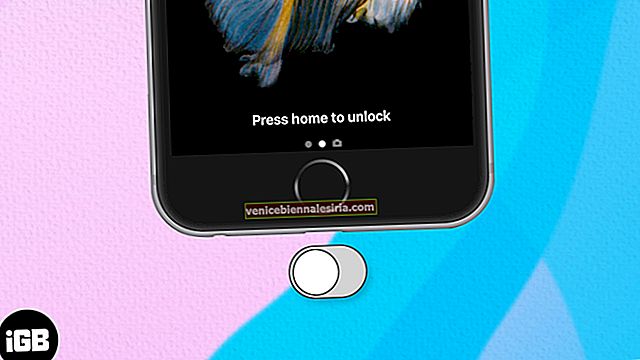Apple creează produse tehnologice excelente pentru utilizatori. Și există o percepție generală conform căreia linia de produse Apple, precum Mac și iPhone, este infailibilă. De fapt, chiar și produsele Apple nu sunt imune la defecțiuni. Cu toate acestea, în ultima vreme, există mulți utilizatori de Mac care raportează probleme legate de portul USB pe forumurile de tehnologie. Pentru a rezolva această problemă, iată câteva soluții posibile pentru problema Mac USB care nu funcționează.
Un port USB care nu funcționează creează multe situații neplăcute pentru utilizatori. Nu pot conecta un mouse sau o tastatură terță parte la Mac. Mai mult, atașarea unui hard disk la Mac-ul dvs. poate fi problematică dacă porturile USB de pe Mac nu mai funcționează. Cel mai important, utilizatorii nu pot face backup pentru iPhone folosind un cablu fulger.
Cum se depanează problema „Portul USB nu funcționează pe Mac”
S-ar putea să existe unele probleme cu hardware-ul și software-ul Mac-ului dvs. Acest ghid de depanare tratează atât problemele.
Soluția # 1: Verificați hardware-ul
Înainte de a intra în labirintul software-ului pentru a găsi soluția, verificați conexiunea computerului dvs. Mac. Trebuie să scoateți cablul și să îl introduceți din nou în portul USB. Mulți utilizatori conectează cablurile la întâmplare și apoi așteaptă eternitatea ca iPhone-ul lor să apară în iTunes. Amintiți-vă, este necesară inserarea corectă.
Apoi, verificați și conexiunea la un alt capăt, adică un cablu fulger este conectat în siguranță la iPhone sau iPad. Dacă încercați să vă conectați hard diskul extern la Mac, asigurați-vă că micro USB este atașat cu precizie la hard disk.
Dacă utilizați o carcasă neîndemânatică pentru a vă proteja iPhone-ul sau iPad-ul, scoateți-l și apoi conectați dispozitivul la Mac.
Chiar dacă stați într-o cabină etanșă, Mac-ul dvs. este expus la murdărie sau murdărie. Pe o perioadă, resturile se adună în sau în jurul portului USB al computerului Mac. Acest lucru vă poate împiedica conectarea dispozitivului USB la Mac. Pentru a scăpa de acest gunoi, utilizați o suflantă de înaltă calitate sau un mugur moale de bumbac.
Odată ce ați verificat hardware-ul și ați aflat că totul este în stare de funcționare, poate fi necesar să reporniți computerul Mac. Acest lucru poate rezolva problema și nu este nevoie să coborâți pentru a citi întregul articol.Soluția # 2: Port defect
Dacă Mac-ul dvs. are mai multe porturi USB, le puteți utiliza pe toate unul după altul. Scoateți dispozitivul USB și introduceți cablul într-un alt port. Dacă dispozitivul dvs. se conectează cu succes într-un alt port, există o problemă cu un anumit port de pe Mac. În cazul în care computerul dvs. Mac are un singur port, vă puteți conecta dispozitivul la un alt computer Mac sau Windows.
Mac-ul dvs. necesită atenția unui expert dacă unul sau toate porturile sunt defecte. Dacă vă puteți descurca cu alte porturi (uitați-l pe cel defect), continuați; în caz contrar, duceți-vă Mac-ul la cel mai apropiat Centru de service Apple pentru a repara portul / porturile.
Soluția # 3: Cablu sau dispozitiv defect
Atunci când dispozitivul nu reușește să se conecteze și la sistemul Windows, ar putea exista unele probleme cu cablul sau dispozitivul în sine.
Un cablu defect sau un dispozitiv defect este o situație mai gravă, deoarece ar putea fi necesar să cheltuiți câțiva bani. Cu toate acestea, puteți să vă duceți Mac-ul portabil la centrul de service Apple și să le solicitați să vă împrumute un cablu, astfel încât să puteți sincroniza dispozitivul cu Mac-ul dvs. Dacă acest lucru funcționează, trebuie să schimbați cablul.
Cumpărarea unui nou cablu poate să nu fie o mare problemă, dar dacă există o problemă cu dispozitivul dvs., repararea acestuia poate fi o chestiune costisitoare pentru orice consumator. Pentru a verifica eficiența dispozitivului, trebuie să păstrați același cablu și același port, dar schimbați iPhone-ul / iPad-ul sau dispozitivul USB.
Soluția # 4: Resetați SMC / PRAM / NVRM

Odată ce urmați metodele de mai sus, veți avea o idee corectă unde se află problema. În cazul în care cablul și dispozitivul dvs. sunt într-o formă bună, Mac-ul dvs. trebuie reparat. Dar, înainte de a vă duce laptopul la Apple Store, puteți urmări trei soluții pentru a rezolva problema.
Indiferent de computerul sau laptopul Apple pe care îl utilizați, puteți urma un ghid complet pentru a aduce soluții la aproape toate problemele.
Soluția # 5: Actualizare software

Actualizarea macOS este cel mai bun mod de a rezolva mai multe probleme. Când macOS-ul dvs. este actualizat, puteți verifica eficiența portului USB pe laptop.
Soluția nr. 6: dezinstalați aplicațiile care nu funcționează corect
Dacă totul este în regulă și totuși porturile USB nu funcționează pe MacBook Pro sau iMac, pot exista unele probleme cu unele aplicații aflate în conflict. Mulți utilizatori descarcă aplicații din surse necunoscute, care pot conține programe malware.
Asta-i tot prietenii!
Se încheie ...
Când toate soluțiile de mai sus nu funcționează, rămâneți cu un singur răspuns: cumpărați un nou hub USB pentru Mac. Puteți conecta mai multe dispozitive USB cu ajutorul unui hub. Pentru aceasta, Mac-ul dvs. necesită cel puțin mai mult de un port USB și acesta ar trebui să fie în stare de funcționare.
Citiți mai multe: Cum să protejați prin parolă folderele pe Mac
Ce soluție doriți să efectuați dacă portul USB Mac nu funcționează?







![Cele mai bune încărcătoare auto iPhone SE [ediția 2021]](https://pic.venicebiennalesiria.com/wp-content/uploads/blog/1186/CNDSUSN9YSpic.jpg)